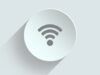Come configurare ripetitore WiFi
Ti sei trasferito nella tua nuova casa, hai attivato la connessione a Internet e, per tua grossa sfortuna, è arrivata l’amara sorpresa: il modem/router che utilizzi per collegarti a Internet non è in grado di offrire adeguata copertura wireless per tutte le stanze, arrivando purtroppo a perdere il segnale proprio dove hai posizionato il computer da lavoro e, peggio ancora, il tuo nuovo Smart TV!
È per questo motivo che ti sei ritrovato a scegliere tra due possibilità: la prima è quella di sostituire il modem attualmente in tuo possesso con uno più potente, in grado teoricamente di offrire copertura migliore rispetto a quella che già hai; la seconda possibilità, decisamente più economica, è quella di puntare su un ripetitore Wi-Fi che, con una spesa nettamente inferiore, ti permetta di coprire anche i punti della casa troppo lontani e/o soggetti a interferenze che limitano il raggio d’azione del modem principale.
Come dici? Hai optato proprio per quest’ultima soluzione e adesso sei alla ricerca di una guida che ti consenta di capire come configurare un ripetitore WiFi? Ebbene, sei capitato proprio nel posto giusto: di seguito, infatti, intendo spiegarti per filo e per segno come configurare al meglio un dispositivo di questo tipo, così da ottenere l’aumento di copertura sperato e offrire quel grado di connettività che possa farti stare tranquillo. Dunque, armato di pazienza e buona volontà, mettiti comodo e leggi quanto ho da spiegarti sull’argomento: sono sicuro che il risultato ti lascerà sbalordito. Detto ciò, non mi resta che augurarti buona lettura e buon lavoro!
Indice
- Informazioni preliminari: tipi di ripetitore
- Come posizionare un ripetitore Wi-Fi
- Come configurare un ripetitore Wi-Fi
Informazioni preliminari: tipi di ripetitore

Il compito di un ripetitore Wi-Fi è quello di potenziare il segnale wireless offerto dal router principale, così da permettere anche a computer, smartphone, tablet e altri device connessi di poter usufruire della connessione di rete, anche se sono lontani dal router stesso.
Tuttavia, sebbene il fine è comunque lo stesso, esistono diverse categorie di ripetitori wireless, che differiscono tra loro in base alla tipologia di collegamento verso il router principale: ecco quelle più comunemente diffuse.
- Range extender o ripetitore semplice: si tratta di un apparecchio, a volte munito di antenne orientabili, che si collega al router tramite Wi-Fi e genera una rete estesa, attraverso la quale è possibile accedere sia a Internet che alla rete locale. Per impostazione predefinita, la rete estesa ha un nome leggermente diverso da quella principale (che è preceduto o seguito dalla parola EXT) ma ne condivide la medesima password. Può avere dimensioni e forme varie (alcuni sono “scatolette” che si collegano direttamente alla presa a muro, altri sono molto simili ai router).

Xiaomi Mi Wi Fi Range Extender Ac 1200, Wireless Dual Band 867 Mbps E ...
- Access point PoE o Powerline Wi-Fi: è un dispositivo che, in abbinata a un adattatore Powerline connesso al router tramite cavo di rete, acquisisce i dati dalla rete elettrica e li distribuisce mediante una rete Wi-Fi dedicata. È consigliato usare uno o più punti d’accesso PoE in ambienti grandi, ove non è possibile posizionare un ripetitore semplice in maniera ideale (ad es. perché la zona da coprire è estremamente distante dal router). Maggiori info qui.

TP-Link TL-PA717 KIT Powerline Gigabit Porta, HomePlug AV2, Velocità F...

Tenda P200 Powerline Kit AV200 Mbps, Adattatori PLC con 1 Porta Ethern...
- Satellite mesh: è un range extender che fa parte di un sistema composto da altri satelliti connessi tutti a un router principale (della stessa marca). I satelliti non hanno una “gerarchia”, dunque comunicano tra di loro per espandere al meglio la portata di una rete senza fili in modo da massimizzarne le prestazioni nell’area in cui serve all’utente (creando un’unica grande rete wireless che permette di restare connessi senza interruzioni anche quando si passa da un satellite all’altro).

Tenda Nova MW6 WiFi Mesh, Dual Band AC1200, 2 Porte Ethernet Gigabit, ...

MERCUSYS Router WiFi Mesh Dual Band AC1900Mbps con Copertura Fino a 55...
Se stai leggendo questa guida a scopo preventivo e sei ancora indeciso sul modello di extender da acquistare, non esitare oltre e dai uno sguardo alla mia guida ai migliori ripetitori Wi-Fi: sono assolutamente certo che troverai ciò che più si addice alle tue necessità.
Tieni presente che, a meno che non si tratti di sistemi mesh (in cui tutti i dispositivi devono far parte della stessa famiglia di prodotti), non è indispensabile acquistare adattatori PoE o ripetitori Wi-Fi della stessa marca del router principale; tuttavia, prima di comprare qualsiasi cosa, abbi cura di controllare sempre il grado di compatibilità del ripetitore di tuo interesse, lo standard Wi-Fi supportato e le prestazioni che è in grado di offrire: in questo, può esserti molto utile un’attenta lettura dei commenti e delle recensioni lasciate dagli utenti.
Come posizionare un ripetitore Wi-Fi
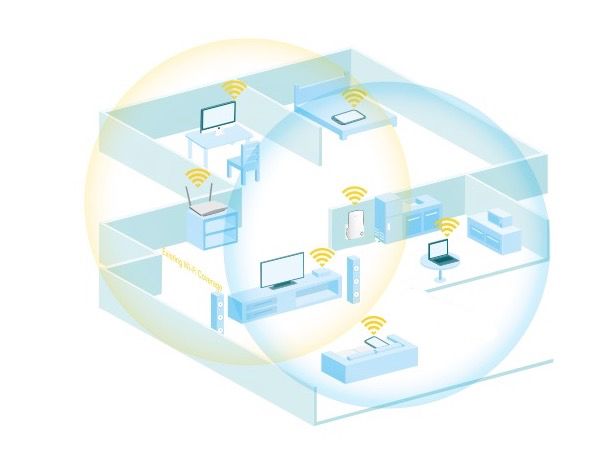
I ripetitori Wi-Fi hanno principalmente il compito di potenziare il segnale della rete senza fili gestita dal router principale, così da coprire anche zone altrimenti prive di copertura ma, dal punto di vista delle prestazioni, la velocità offerta da un ripetitore di questo tipo dipende prevalentemente dalla sua posizione: più il segnale originale del modem/router è vicino e senza interferenze, migliore sarà la qualità del segnale generato dall’extender, maggiori saranno le prestazioni dei dispositivi ad esso connessi.
In parole molto semplici, collegando un ripetitore Wi-Fi (anche mesh) in una zona in cui il router originale ha segnale debole, la velocità di navigazione raggiunta dai dispositivi collegati all’extender non sarà poi entusiasmante, nonostante il ripetitore offra il suo pieno segnale (questo succede perché il segnale originale non è di intensità tale da poter essere replicato senza ulteriori perdite).
Al contrario, posizionando strategicamente l’extender dove il segnale del router originale inizia appena a perdere di intensità (per esempio, quando “prende” 3 o 4 tacche su 5), la copertura viene estesa in modo efficace, mantenendo prestazioni approssimativamente pari a circa il 70-80% della velocità massima di trasmissione della rete originale. Così facendo, la copertura di rete può essere garantita anche in quei punti in cui il router non riesce a fare il suo dovere.
Il discorso è invece differente per gli adattatori Powerline di tipo Wi-Fi (o PoE): quest’ultimo non deve trovarsi necessariamente nel raggio di copertura del router, in quanto preleva il segnale Internet direttamente dalla presa di corrente; tuttavia, l’adattatore PoE deve necessariamente far capo al medesimo salvavita che gestisce l’adattatore Powerline connesso al router principale, altrimenti non vi sarà scambio di dati.
A prescindere dalla tipologia di apparecchio in tuo possesso, abbi sempre cura di posizionarlo in un punto privo di bordi fisici (ad es. in un mobile o poggiato su di uno scaffale rientrante), lontano da oggetti metallici o altri apparecchi a onde radio ma, soprattutto, ben areato: i ripetitori Wi-Fi, specie se si tratta di Powerline dotati di passante, tendono a scaldarsi anche in maniera non trascurabile e, pertanto, sarebbe appropriato tenerli posizionarli dove il transito d’aria possa favorirne il raffreddamento.
Particolare attenzione va fatta anche all’orientamento delle antenne esterne, quando esse sono presenti e non fissate: idealmente, le terminazioni dovrebbero essere posizionate così da formare una V, oppure una L inclinata; orientarle entrambe verso la stessa direzione, invece, non migliora in alcun modo il segnale trasmesso.
Ancora, evita che le terminazioni delle antenne formino una X o che, peggio ancora, le rispettive punte si tocchino tra loro: ciò provocherebbe un cospicuo disturbo del segnale, andando a incidere in maniera estremamente negativa sulla qualità del segnale trasmesso.
Come configurare un ripetitore Wi-Fi
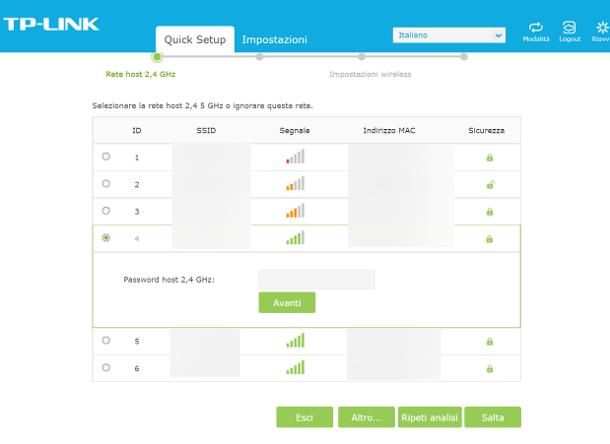
Una volta scelto il ripetitore Wi-Fi di tuo interesse, non ti resta che posizionarlo, accenderlo e portare a termine la semplice procedura di configurazione iniziale, a seguito della quale l’apparecchio sarà in grado di estendere la portata della rete senza fili (o cablata) principale.
Per riuscire nell’impresa, puoi procedere in tre diverse modalità, a seconda di quelle che sono le tue esigenze e gli apparecchi a tua disposizione: tramite browser, avvalendoti dell’app ufficiale messa a disposizione dal produttore dell’apparecchio di rete oppure sfruttando la tecnologia WPS.
Sebbene quest’ultima tecnica sia la più semplice e rapida (basta premere il tasto fisico WPS prima sul router e poi sul range extender, in modo da creare in maniera del tutto automatica la rete estesa avente la stessa password di quella principale), tendo sempre a sconsigliarla, poiché è estremamente insicura ed è stata interessata nel tempo da numerose falle di sicurezza.
Detto ciò, per configurare un ripetitore Wi-Fi tramite browser o applicazione per smartphone/tablet, armati di un computer, uno smartphone oppure un tablet dotato di scheda Wi-Fi e connettiti alla rete senza fili provvisoria generata dal ripetitore; il nome di quest’ultima è quasi sempre riportato sull’etichetta adesiva apposta al ripetitore Wi-Fi (qualche volta sotto forma di codice QR). Generalmente le reti provvisorie dei ripetitori wireless non sono protette da password; in caso contrario, anche quest’ultima è specificata sull’etichetta adesiva di cui sopra.
A connessione stabilita, se intendi proseguire con il browser, avvia quest’ultimo e inserisci l’indirizzo IP del ripetitore nell’apposita barra di navigazione; quest’ultima informazione è generalmente riportata sull’etichetta adesiva incollata sul ripetitore Wi-Fi. Tuttavia, se non lo trovi, puoi ricavarlo in completa autonomia, seguendo gli stessi passaggi che trovi spiegati nella mia guida su come trovare l’IP del router (le procedure sono praticamente uguali).
A questo punto, dai Invio e, se ti viene richiesto, imposta una nuova password da usare a protezione dell’area amministrativa del range extender, inserendola nel modulo proposto; successivamente, schiaccia il pulsante per procedere con la configurazione iniziale del dispositivo (solitamente denominato Configurazione guidata, Quick setup, Wizard o simili) e, se richiesto, indica di voler configurare il dispositivo come range extender o access point/AP Wireless.
Fatto ciò, vai Avanti, seleziona la rete Wi-Fi a 2.4 GHz da estendere tra quelle disponibili e, dopo aver indicato quella di tuo interesse, inseriscine la password nell’apposito campo e dai conferma premendo sul pulsante necessario; se necessario, ripeti la stessa operazione anche per la rete Wi-Fi a 5 GHz. Chiaramente, questi ultimi passaggi non sono necessari, se stai configurando un ripetitore PoE. A questo punto, non ti resta che concludere la configurazione, seguendo la procedura più indicata in base al dispositivo da te in uso.
- Ripetitore semplice: esamina la pagina di riepilogo che ti viene proposta, per individuare il nome della rete estesa che verrà generata dall’extender (quest’ultimo corrisponde quasi sempre al nome della rete principale, preceduto o seguito dalla parola
EXT) e l’avviso riguardante la completa corrispondenza tra la chiave di rete principale e quella della rete estesa; in soldoni, tutte e due le reti avranno la stessa password. In qualche caso, se lo desideri, potresti essere in grado di modificare queste ultime due impostazioni. - Powerline: compila la schermata che ti viene proposta inserendo il nome della rete senza fili da creare, la password da usare per accedervi e la banda di frequenza da usare (a 2.4 GHz, a 5 GHz oppure entrambe).
- Ripetitore mesh: non dovrebbe essere prevista configurazione aggiuntiva, in quanto il dispositivo “eredita” le impostazioni direttamente dal router.
Ad ogni modo, una volta controllate (ed eventualmente definite) le regolazioni di rete, non ti resta che confermare la volontà di renderle definitive, premendo sul pulsante dedicata: a seguito di questa operazione, la rete provvisoria del ripetitore dovrebbe disattivarsi e, contestualmente, l’apparecchio dovrebbe effettuare un riavvio, completato il quale sarà possibile usare la rete estesa (oppure quella mesh) configurata poc’anzi, al pari di qualsiasi altra connessione Wi-Fi.
I passaggi per configurare un ripetitore wireless tramite l’app ufficiale fornita dal produttore sono simili a quelli visti poco fa: in questo caso, però, bisogna scaricare l’app dallo store a bordo del proprio device prima ancora di connettersi alla rete Wi-Fi provvisoria del ripetitore, per poi avviarla a collegamento stabilito. In genere, l’app è in grado di rilevare l’extender che necessita di configurazione in completa autonomia e, pertanto, non bisognerà specificarne l’indirizzo IP.
Le procedure che ti ho elencato finora sono valide per la maggior parte dei ripetitori esistenti in commercio, tuttavia non mi è possibile fornirti dettagli aggiuntivi circa lo specifico modello in tuo possesso, in quanto i nomi delle opzioni e delle voci di menu variano in base all’interfaccia di gestione presente a bordo. Come esempio concreto, posso però indicarti gli step da compiere su alcuni tra i più diffusi apparecchi della categoria.
Come configurare ripetitore WiFi Tenda
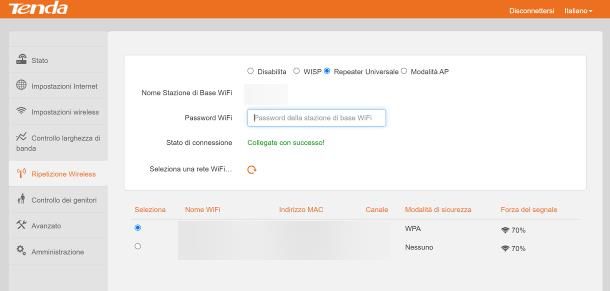
Se possiedi un ripetitore wireless Tenda, dopo averlo acceso ed esserti collegato alla rete senza fili provvisoria gestita da quest’ultimo, digita l’URL tendawifi.com nella barra degli indirizzi del browser e dai Invio. Dopo qualche istante, dovresti ritrovarti faccia a faccia con il pannello amministrativo dell’apparecchio: premi sulla voce Ripetizione Wireless collocata di lato, scegli di voler usare la modalità Repeater universale selezionando l’apposita casella e attendi qualche istante, affinché la lista delle reti senza fili disponibili compaia sullo schermo.
A questo punto, apponi il segno di spunta accanto al nome della rete Wi-Fi da ampliare, inserisci la chiave di rete ad essa corrispondente e prendi nota del nome stazione di base Wi-Fi, che è quello impostato dal ripetitore per la rete estesa. Infine, premi sul pulsante OK per due volte consecutive, in modo da riavviare l’apparecchio e rendere operativa la rete estesa.
Come configurare ripetitore WiFi Netgear
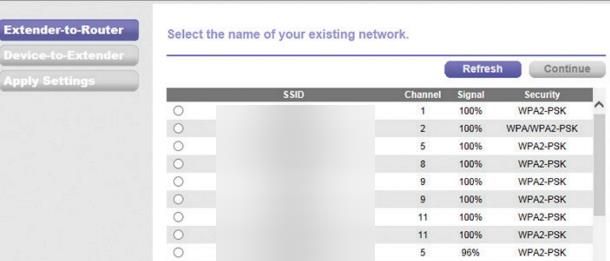
Per quanto concerne i ripetitori a marchio Netgear, i passaggi da compiere sono i seguenti: collegati alla rete Wi-Fi provvisoria gestita dall’apparecchio (di solito denominata NETGEAR_EXT), apri il browser e digita l’indirizzo www.mywifi.ext nella barra degli URL.
Ora, dai Invio ed esegui il login all’area amministrativa del ripetitore, inserendo le credenziali admin e password negli appositi campi e premendo poi sul pulsante Login. Adesso, scegli la rete Wi-Fi da estendere tra quelle disponibili, premi sul pulsante Continua, inserisci la chiave di rete ad essa corrispondente e premi nuovamente sul pulsante Continua.
A questo punto, digita il nome della rete estesa a 2.4 GHz e di quella a 5 GHz negli appositi campi e apponi il segno di spunta accanto alla voce Use the same security mode and password as those for the existing network, per far sì che la chiave d’accesso alla rete estesa coincida con quella in uso sulla rete principale. In caso contrario, lascia deselezionata la suddetta casella e digita la chiave di rete da usare per le reti estese, nel campo dedicato.
Ci siamo quasi: premi ora sul pulsante Continua, verifica l’esattezza delle impostazioni definite (e controlla che non vi siano messaggi relativi alla scarsa potenza del segnale Wi-Fi) e, quando sei pronto, premi ancora sul pulsante Continua: il ripetitore dovrebbe a questo punto riavviarsi e creare la rete estesa, seguendo i parametri specificati poc’anzi. Maggiori info qui.
Nota: la stessa procedura può essere avviata mediante l’app NETGEAR Nighthawk, disponibile per dispositivi Android (anche su store alternativi), iPhone e iPad.
Come configurare ripetitore WiFi JOOWIN
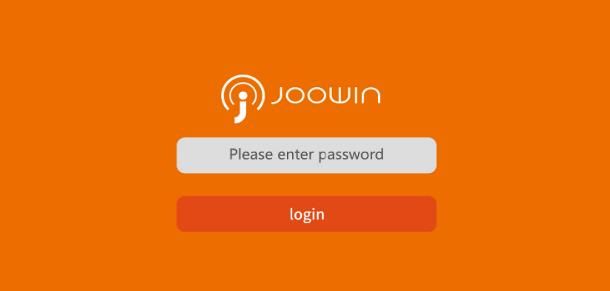
Hai acquistato un ripetitore JOOWIN? Allora procedi come segue. Per iniziare, connettiti alla rete senza fili gestita dal dispositivo (ad es. JOOWIN-XXX-2G oppure JOOWIN-XXX_5G), apri il browser e digita l’indirizzo IP 192.168.10.1 nella barra di navigazione dedicata.
Successivamente, inserisci la password admin, premi sul pulsante Login/Set password e attendi che l’apparecchio rilevi le reti senza fili disponibili; adesso, premi sul nome della rete Wi-Fi da ampliare e, se desideri che gli apparecchi connessi alla rete estesa passino automaticamente dalla rete a 2.4 GHz a quella a 5 GHz e viceversa (a seconda delle prestazioni disponibili), sposta su ON la levetta corrispondente alla voce combine wifi. A questo punto, se desideri che la rete estesa abbia lo stesso nome di quella principale, attiva anche la levetta denominata Sync your device.
A prescindere dalle scelte fatte, digita ora la password della chiave di rete principale nel campo dedicato, premi sul pulsante Save changes e attendi qualche minuto, affinché il ripetitore venga riavviato e renda disponibile la rete senza fili estesa (che, in ogni caso, avrà la stessa chiave d’accesso di quella principale).
Come configurare ripetitore WiFi TP-Link
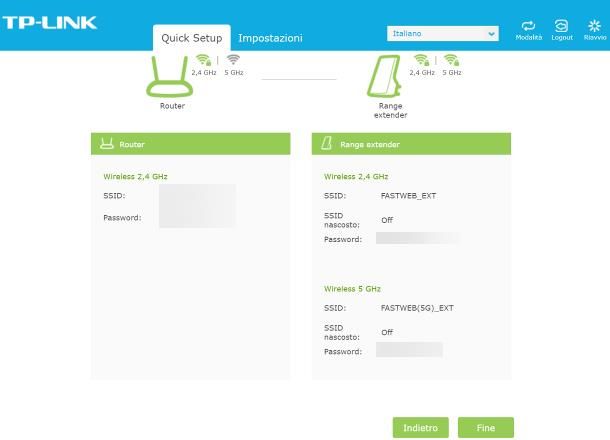
Se possiedi un ripetitore a marchio TP-Link, collegati alla rete senza fili provvisoria generata da quest’ultimo, digita l’indirizzo 192.168.0.254nella barra degli URL del browser e dai Invio. In alternativa, scarica e installa l’applicazione TP-Link Tether dal Play Store di Google (è disponibile anche su alcuni store alternativi per Android) oppure dall’App Store di iPhone e iPad, connetti il dispositivo alla rete provvisoria generata dal ripetitore, avvia l’app e tocca il nome del ripetitore da configurare.
Le procedure, a partire da questo momento, coincidono: premi sulla dicitura Modalità/Cambia modalità, seleziona la casella posta accanto alla voce Range Extender, premi sul pulsante Salva e avvia la procedura guidata di configurazione iniziale, aprendo la scheda Quick Setup.
Ora, attendi qualche istante affinché il router individui le reti a 2.4 GHz disponibili, seleziona quella di tuo interesse e immetti la chiave di rete da impiegare per accedervi, nel campo dedicato; fatto ciò, premi sul pulsante Avanti e, se necessario, ripeti le medesime operazioni per la rete a 5 GHz.
A questo punto, se lo desideri, digita il nome personalizzato da usare per le reti estese a 5 GHz e/o a 2.4 GHz nei campi dedicati (altrimenti lascia invariato quello di default), vai avanti e verifica i parametri presenti all’interno dei riquadri Router e Range Extender che rappresentano, rispettivamente, le informazioni relative alla rete originale e quelle riguardanti la rete estesa.
Per concludere la configurazione e rendere operativa la rete estesa, premi sul pulsante Fine e attendi pazientemente il riavvio del ripetitore; per approfondimenti, da’ un’occhiata alla mia guida su come configurare un extender TP-Link.
In qualità di affiliati Amazon, riceviamo un guadagno dagli acquisti idonei effettuati tramite i link presenti sul nostro sito.

Autore
Salvatore Aranzulla
Salvatore Aranzulla è il blogger e divulgatore informatico più letto in Italia. Noto per aver scoperto delle vulnerabilità nei siti di Google e Microsoft. Collabora con riviste di informatica e ha curato la rubrica tecnologica del quotidiano Il Messaggero. È il fondatore di Aranzulla.it, uno dei trenta siti più visitati d'Italia, nel quale risponde con semplicità a migliaia di dubbi di tipo informatico. Ha pubblicato per Mondadori e Mondadori Informatica.